どうも、モニターの画質にはこだわりたい僕(@nantehida03)です。
今回は、BenQの「PD2705U」というデザイナーモニターをレビューしました(ベンキュージャパンより商品提供)
今回の「PD2705U」は、「デザイナーモニター」というだけあり、機能面でも画質面でもMacユーザー向けのハイスペックモデルとして十分なMacBookモニターでした。
4Kディスプレイの映像美や機能面でも使い勝手が良いモニター。動画編集者やフォトグラファーなど、色にこだわるなら買って損なし。
- 解像度:4K UHD(3840 × 2160)
- ノングレア、IPSパネル搭載
- HDR10対応
- 正確な色再現を可能にするAQCOLOR技術採用
- sRGB/Rec.709 99%カバー、キャリブレーション実施済
- Pantone認証/CALMAN認証取得
- 輝度ムラ補正、均一ユニフォミティを実現
- デュアルモード、カラーモード、KVM(パソコン切替)、PIP/PBP機能搭載
- USB Type-C搭載(USB Type-C モニター)
- USB Type-Cケーブル一本で65W給電まで可能
- ホットキーパック G2 標準搭載
- アイケアテクノロジー搭載で目の疲れやダメージ軽減
- 2.5W×2 スピーカー内蔵でUSB3.1端子が5つ
- 3年保証
- 映像が綺麗(4K)
- 正確な色が表現できる
- 入力端子が豊富
- USB Type-C搭載(65W給電まで可能)
- デュアルモード、カラーモード、KVM(パソコン切替)、PIP/PBP機能が便利
- ホットキーパック G2の使い勝手が良い
- 内蔵のスピーカーがいまいち
BenQ デザイナーモニターPD2705Uレビュー
今回レビューした「PD2705U」はこちらです。

デザイナーモニターPD2705Uのスペック(特徴)
気になるスペックはこちらです。
- 解像度:4K UHD(3840 × 2160)
- ノングレア、IPSパネル搭載
- HDR10対応
- 正確な色再現を可能にするAQCOLOR技術採用
- sRGB/Rec.709 99%カバー、キャリブレーション実施済
- Pantone認証/CALMAN認証取得
- 輝度ムラ補正、均一ユニフォミティを実現
- デュアルモード、カラーモード、KVM(パソコン切替)、PIP/PBP機能搭載
- USB Type-C搭載(USB Type-C モニター)
- USB Type-Cケーブル一本で65W給電まで可能
- ホットキーパック G2 標準搭載
- アイケアテクノロジー搭載で目の疲れやダメージ軽減
- 2.5W×2 スピーカー内蔵でUSB3.1端子が5つ
- 3年保証
今回の「デザイナーモニター:PD2705U」は定価で8万円を超えます。
単純に4Kモニターが欲しいだけならもっと安いのがありますが、値段がそれなりにするのには訳があります。
少しスペックについて補足していきます。
デザイナー向け 4K UHD モニター
この「PD2705U」は、AQCOLORシリーズのデザイナー向け4K UHDモニターです。
4K UHD解像度でIPSパネルを搭載、sRGB / Rec.709 カバー率 99% および HDR10 に対応し、色再現性の高さと自然な階調表現が可能なクリエイティブ系のデザイナー向けモニターとなってます。

別モニターとスペック比較してるのでその辺りでも書いてますが、とにかく色の表現がすごいのです。
参考までに色(例えば色彩)へのこだわりはこちらをご覧ください。
そんなBenQの製品への情熱が作り上げたのが「AQCOLORシリーズ」というわけです。
正確な色再現を可能にするAQCOLOR技術もその情熱から生み出された技術なのでしょう。
sRGB/Rec.709 99%カバー、キャリブレーション実施済
みなさんが使っているモニターは正しい色を表現できていますか?
例えば、YouTubeに動画をアップしたら全然色が違う…なんて経験ないですか?
正しい色を表現するには重要なポイントがいくつかありますが、中でもこの2つはとても重要です。
- 色域
- キャリブレーション
色域とは:「色域」とは、人間の目で認識可能な色の範囲の中で、さらに特定の色に範囲を定めたもの。ディスプレイ製品ではCIE(国際証明委員会)が定めたXYZ表色系のxy色度図が使われることが多い。
キャリブレーションとは:「キャリブレーション」とは、モニターで使う場合はある決められた目標値に正しく調整すること(モニターには1台1台個体差があるためキャリブレーションが必要)
今回の「デザイナーモニター:PD2705U」の場合は、sRGB および Rec.709 カバー率99%の色精度を実現しており、さらには製造時に工場で1台1台キャリブレーションされています。

まさに色の表現にこだわったモニターと言えます。
また、デザイナーモニターや動画編集者向けのモニターなので、この辺りは必須の特徴なのかもしれませんが、すごく手間暇が掛かっている製品というのがわかるかと思います。
しかも、Pantone/CALMAN認証という外部機関の認証も取得済みで、色精度はなおさら安心です。
よかったこと、いまいちだったこと

- 映像が綺麗(4K)
- 正確な色が表現できる
- 入力端子が豊富
- USB Type-C搭載(65W給電まで可能)
- デュアルモード、カラーモード、KVM(パソコン切替)、PIP/PBP機能が便利
- ホットキーパック G2の使い勝手が良い
- 内蔵のスピーカーがいまいち
よかったこと詳細
さすがにデザイナー向けの4Kハイスペックモニターだけあり画面が綺麗です。
実際にいろんなモードを使って動画編集やブログを書いたり、ゲームもしてみましたがどれも使い勝手が良いです。
そもそも本格的なゲーム用のモニターではないのでゲームでの評価はしませんが、動画や写真の編集、ブログを書くにあたっては素晴らしいパフォーマンスを発揮してくれました。

他にも、後述してますが、標準搭載のホットキーパック G2が使いやすく、画面の使い勝手をさらに良くしてくれるツールだと感じます。
いまいちだったこと詳細
基本的に満足してますが、内蔵スピーカーは微妙です。
それなりに聞こえますが、音がこもって聞こえるので、おまけみたいに考えた方が良いです。
BenQ GW2785TC アイケアモニターと比較
参考までに27インチのGW2785TC アイケアモニターと比較してみました。
こちらのモニターの解像度はフルHDですが、アイケア技術搭載ですしビデオ会議や子供がオンライン学習するときにも便利で重宝してます。

スペック比較
まずスペックを比較してみました。
PD2705Uはハイスペックモデルのため、いろんな機能があり純粋に比較するのが難しいですね。
| 項目 | PD2705U(今回の商品) | GW2785TC |
|---|---|---|
| サイズ・パネル | 27インチ・IPS | 27インチ・IPS |
| 解像度 | 3840×2160 (4K UHD) | 1920×1080(Full HD) |
| 入力端子 | HDMI2.0 / DP1.4 / USB Type-C (65W給電) / ヘッドフォンジャック | HDMI 1.4 / DP 1.2 / USB-C(60W給電) / ヘッドフォンジャック / DP out(MST) / Audio Line-in |
| リフレッシュレート(Hz) | 60 | 75 |
| 高さ調整・回転機 | ◯ | ◯ |
| 色域 | sRGB 99% / Rec709 99% | NTSC 72% |
| 表示色 | 10.7 億色 | 1670 万色 |
| アイケア技術 | ◯ | ◯ |
| HDR | ◯ | × |
| スピーカー搭載 | 2.5Wx2 | 2W × 2 |
| マイク搭載 | × | ◯ |
PD2705Uはデザイナーモデルなので解像度及び色の表示色などは全然違います。
このスペック比較からでもわかる通り、色にこだわるなら「PD2705U」、単純にテレワークやオンライン学習などで使うなら「GW2785TC」がおすすめだとわかりますね。
モニターデザイン比較
正面デザイン:大きな違いはなし
参考程度に、モニターを横に並べてデザインを比較してみます。

多少ロゴの有無などの違いがありますが、正面から見たデザインはそこまで大きな違いはありません。
側面デザイン:入力端子の違いがある
画面横からの比較では、入力端子の多さが異なるため多少違いが見られます。

PD2705Uは入力端子が多いため、画面側面にも入力端子があります。
また、画面のチルト幅は同じですが、画面の高さ調節高が異なるため、もし高さが必要な方(画面を一番下に下げたい方)はご注意ください。

この通り、高さ調節高が異なるため、PD2705Uは画面がGW2785TCのように一番下までは下がりません。

GW2785TC:高さ調節130mm
PD2705U(今回の商品):高さ調節110mm
正直、20mmなのでそこまで大きな影響はないかと思います。
背面デザイン:大きな違いはない
背面デザインは、そもそも入力端子の大きな違いがありますが、デザインにそこまで大きな違いはありません。

もちろん両方とも、VESA規格(100×100 mm)に対応しているので、モニターアームもつけられます。
デザイナーモニターPD2705Uレビュー
それではPD2705Uを開封していきましょう。
梱包物
まず、入っているものを全て出してみるとこんな感じです。

- モニター本体(27インチ)
- 立て付けのポール
- 土台
- 画面裏カバー
- 説明書
- 電源ケーブル
- Hotkey Puck G2
- Type-Cケーブル1本
- USBケーブル1本
- HDMIケーブル1本
- DP1本
HDMIケーブルとType-Cケーブルそれぞれ1本入ってるので、MacBookはType-Cで接続可能ですし、主要な接続は問題ないかと思います。
組み立て
それでは実際にモニターを組み立ててみます。
組み立て方法はシンプルなので、10分程度あれば終わりますし道具は何も必要ありません。
まずは、土台とポールを組み立てます。

穴に刺して、土台裏の付属ネジをクルクル回せばOKです。

ドライバー不要で、つまんで回せるようになっているのでLOCK方向に回せば終わりです。
あとは、画面の四角部分にそのままセットするだけで組み立ては終わりです。

組み立てはこれだけなのでそもそも作業が苦手な人でも簡単だと思います。

補足:入力端子が豊富
ありがたいことにPD2705Uは入力端子が豊富です。
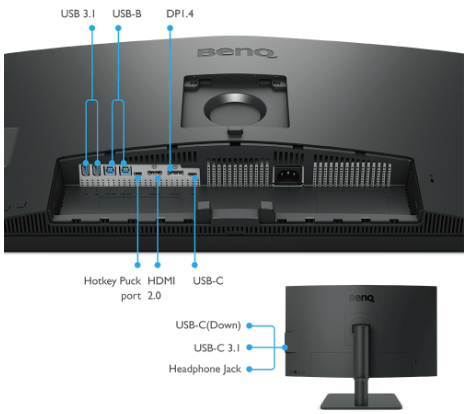
画面横にも入力端子があるので、モニターライトをつけるときにも便利です。

補足:モニターライト:ScreenBar Plusも取り付け可能
少し前述してますが、BenQのモニターライト「スクリーンバープラス」をつけてみました。

画面の幅的にはギリギリでしたが、特に落ちることもなく動作も問題ありませんでした。
補足:Hotkey Puck G2(ホットキーパックG2)が便利
今回のモニターには、手元で操作できる「Hotkey Puck G2」が付属しているのですが、これが便利です。

画面のモードを変更したり、入力ソースを変更したり、画面を分割したりなどなど、手元で操作するだけで簡単に切り替えができます。
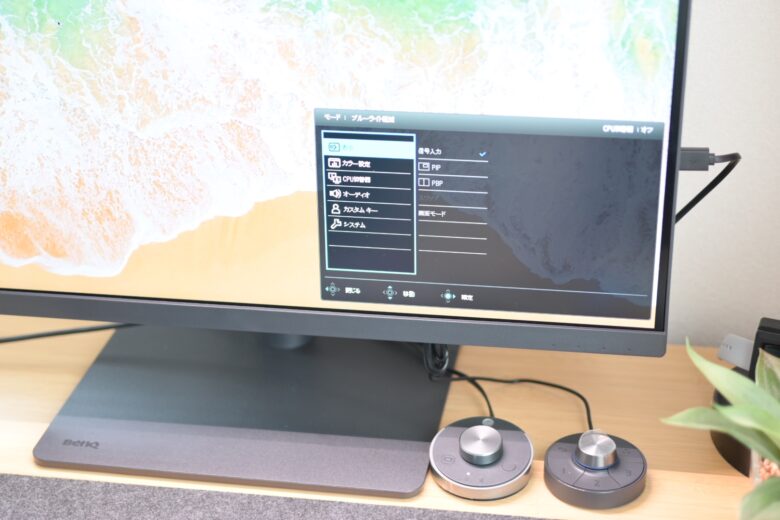
例えば、2つめの入力を別ウインドウとして重ねて表示する「PIP」や、入力経路ごとに画面を分割表示する「PBP」も操作可能です。
他にも、2台のPCで1組のキーボード/マウスを共有しているときの切り替え(KVMスイッチ)も手元ですぐに行うことができます。
詳しくはこちらをご確認ください。
画面裏にモードを切り替えられるボタンもありますが(左から2番目のスティックなど)「Hotkey Puck G2」が便利なので僕は使ってません。

ボタン操作をカスタムできますし、ホットキーパックG2は本当に便利です。
参考:画面分割でゲームもできる
「PIP」や「PBP」を使えば、別入力ソースを別画面として表示させることができます。
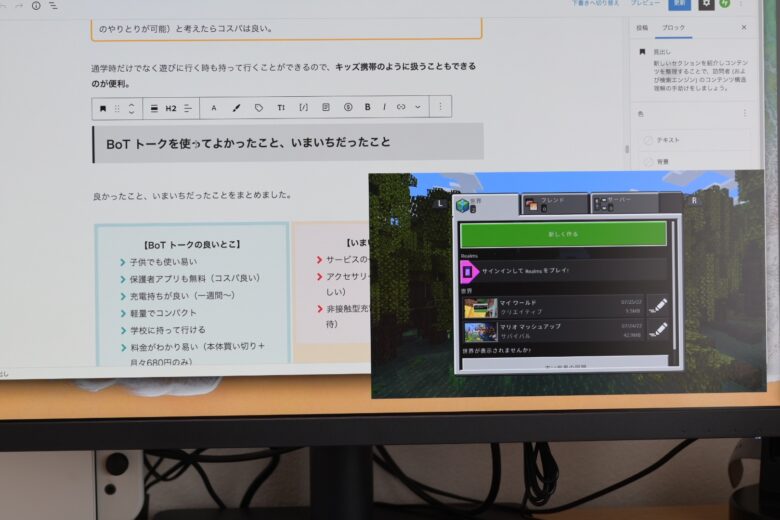
これは、MacBookの入力をType-Cで行い、Nintendo Switchの入力をHDMIで行っているのですが、このように別画面(右下にSwitch画面を表示)することができます。
本来であれば2台のPCの入力を使い分けることがメインだと思いますが、ゲームでもこのような使い方ができ十分楽しめます。
デザイナーモニターPD2705Uがおすすめな人
色にこだわる方にはオススメできるモニターです。
- デザイナー
- イラストレイター
- 動画編集者(YouTuber)
- 動画やイラストに興味がある人
例え動画編集やイラストを編集しないとしても、4Kディスプレイが1台あればテレワークにもオンライン学習にも使えます。
今後動画編集(YouTuber)需要がますます増える可能性を考えると、1台持ってても損はないかと思います。
今回レビューしたBenQ PD2705Uはこちら
今回レビューしたデザイナーモニターはこちらです。
テレワークやオンライン学習などの利用ならこちらもオススメです。
BenQデザイナーモニターまとめ
それでは、今回レビューしたモニターをまとめます。
- 解像度:4K UHD(3840 × 2160)
- ノングレア、IPSパネル搭載
- HDR10対応
- 正確な色再現を可能にするAQCOLOR技術採用
- sRGB/Rec.709 99%カバー、キャリブレーション実施済
- Pantone認証/CALMAN認証取得
- 輝度ムラ補正、均一ユニフォミティを実現
- デュアルモード、カラーモード、KVM(パソコン切替)、PIP/PBP機能搭載
- USB Type-C搭載(USB Type-C モニター)
- USB Type-Cケーブル一本で65W給電まで可能
- ホットキーパック G2 標準搭載
- アイケアテクノロジー搭載で目の疲れやダメージ軽減
- 2.5W×2 スピーカー内蔵でUSB3.1端子が5つ
- 3年保証

- 映像が綺麗(4K)
- 正確な色が表現できる
- 入力端子が豊富
- USB Type-C搭載(65W給電まで可能)
- デュアルモード、カラーモード、KVM(パソコン切替)、PIP/PBP機能が便利
- ホットキーパック G2の使い勝手が良い
- 内蔵のスピーカーがいまいち
最近は4Kの次の8Kのテレビも増え、どんどん映像や画像は綺麗になるばかりです。
だいぶ値段も落ち着いてきたので、この辺りのタイミングで4Kの映像を体験してみるのはいかがでしょうか。
僕はMacBookと接続し、MacBookモニターとして使っていますが、非常に使い易くて満足してます。




